Dettagli su come scrivere una formula in Word
Oggi parleremo di come scrivere una formula in Word. Alcuni documenti richiedono l'inclusione di azioni matematiche nel testo. L'uso di caratteri speciali, che contengono i caratteri necessari per scrivere le formule, non può essere definito l'opzione migliore. Soprattutto se si suppone che il documento venga inviato a un altro utente. C'è una possibilità che i caratteri utilizzati sul suo computer siano mancanti. Di conseguenza, l'editor di testo del destinatario visualizzerà una serie di caratteri incomprensibili anziché formule.
istruzione
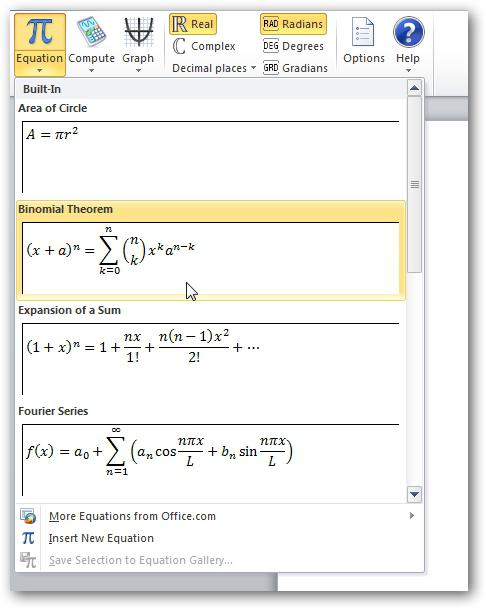 Quindi, se vuoi risolvere la domanda su come scrivere una formula in "Word 2003" o una versione più recente dell'applicazione, un costruttore speciale ti aiuterà. Come usarlo e sarà discusso ulteriormente. Prima di tutto, posiziona il cursore sulla riga del documento in cui vuoi posizionare la formula.
Quindi, se vuoi risolvere la domanda su come scrivere una formula in "Word 2003" o una versione più recente dell'applicazione, un costruttore speciale ti aiuterà. Come usarlo e sarà discusso ulteriormente. Prima di tutto, posiziona il cursore sulla riga del documento in cui vuoi posizionare la formula.
Interfaccia a nastro
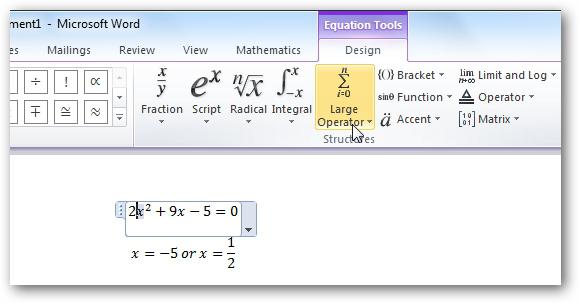 Per rispondere alla domanda su come scrivere formule matematiche in Word 2007, vai alla sezione Inserisci del menu principale dell'editor. Attiriamo l'attenzione sulla sezione più giusta chiamata "Simboli". È lì che troviamo il pulsante "Formula". Possiamo fare clic sulla funzione stessa e quindi attivare il costruttore, oppure fare clic sull'etichetta sul lato destro, rivelando l'elenco a discesa. Quest'ultima opzione ti consentirà di selezionare la soluzione appropriata da un insieme relativamente piccolo di diverse formule preimpostate. Si noti che il costruttore è attivato in ogni caso. Tuttavia, nella seconda variante, la finestra di modifica della formula verrà compilata, quindi non è necessario iniziare a scrivere da zero. Vai al prossimo passo.
Per rispondere alla domanda su come scrivere formule matematiche in Word 2007, vai alla sezione Inserisci del menu principale dell'editor. Attiriamo l'attenzione sulla sezione più giusta chiamata "Simboli". È lì che troviamo il pulsante "Formula". Possiamo fare clic sulla funzione stessa e quindi attivare il costruttore, oppure fare clic sull'etichetta sul lato destro, rivelando l'elenco a discesa. Quest'ultima opzione ti consentirà di selezionare la soluzione appropriata da un insieme relativamente piccolo di diverse formule preimpostate. Si noti che il costruttore è attivato in ogni caso. Tuttavia, nella seconda variante, la finestra di modifica della formula verrà compilata, quindi non è necessario iniziare a scrivere da zero. Vai al prossimo passo.
ingresso
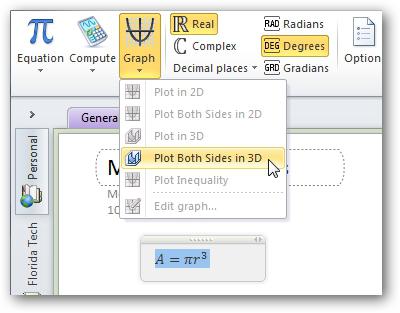 Quindi, per risolvere la domanda, come scrivere una formula in Word, iniziamo a modificare l'elemento selezionato o ne creiamo uno nuovo. Questo ci aiuterà a spazi vuoti e modelli che sono inclusi nel pannello del designer. Abbiamo affrontato le nozioni di base su come scrivere una formula in Word e ora aggiungiamo l'elemento creato all'elenco a discesa se si prevede di utilizzarlo nuovamente in futuro. Per fare ciò, torna alla sezione "Inserisci". Seleziona l'elemento nel documento e apri l'elenco a discesa della funzione Formula. In fondo a questa lista c'è una linea speciale per salvare il frammento selezionato nella collezione. Questo è ciò che dovremmo premere. Nel caso di utilizzo della versione 2003 dell'editor per risolvere il problema, è necessario installare un componente chiamato "Editor di formule". Di norma, per impostazione predefinita, questa soluzione è disabilitata nella suite dell'ufficio. La funzionalità del componente è leggermente diversa da quella descritta. Per accedere all'editor in Word 2003, è necessario creare un collegamento speciale sulla barra dei menu principale. Per fare ciò, seleziona la voce "Impostazioni", che si trova nella sezione "Servizio". Così abbiamo capito come scrivere una formula nella Parola. Resta solo da usare la funzione "Inserisci", che può essere trovata nella scheda "Comandi" nella lista chiamata "Categorie". Si aprirà una finestra, nella parte destra della quale dovresti trovare "Editor di formule" e trascinarlo nello spazio libero nel menu dell'editor.
Quindi, per risolvere la domanda, come scrivere una formula in Word, iniziamo a modificare l'elemento selezionato o ne creiamo uno nuovo. Questo ci aiuterà a spazi vuoti e modelli che sono inclusi nel pannello del designer. Abbiamo affrontato le nozioni di base su come scrivere una formula in Word e ora aggiungiamo l'elemento creato all'elenco a discesa se si prevede di utilizzarlo nuovamente in futuro. Per fare ciò, torna alla sezione "Inserisci". Seleziona l'elemento nel documento e apri l'elenco a discesa della funzione Formula. In fondo a questa lista c'è una linea speciale per salvare il frammento selezionato nella collezione. Questo è ciò che dovremmo premere. Nel caso di utilizzo della versione 2003 dell'editor per risolvere il problema, è necessario installare un componente chiamato "Editor di formule". Di norma, per impostazione predefinita, questa soluzione è disabilitata nella suite dell'ufficio. La funzionalità del componente è leggermente diversa da quella descritta. Per accedere all'editor in Word 2003, è necessario creare un collegamento speciale sulla barra dei menu principale. Per fare ciò, seleziona la voce "Impostazioni", che si trova nella sezione "Servizio". Così abbiamo capito come scrivere una formula nella Parola. Resta solo da usare la funzione "Inserisci", che può essere trovata nella scheda "Comandi" nella lista chiamata "Categorie". Si aprirà una finestra, nella parte destra della quale dovresti trovare "Editor di formule" e trascinarlo nello spazio libero nel menu dell'editor.
Azioni matematiche
 Ora vedremo come scrivere una formula con una frazione in Word. Questa necessità sorge abbastanza spesso. È possibile scrivere l'azione necessaria attraverso un segno obliquo, ma questa soluzione non è sempre adatta. Considera come risolvere il problema nella versione dell'editor nel 2003. In alto barra degli strumenti dobbiamo trovare un personaggio speciale sotto forma di una freccia. Fare clic su di esso. Quindi, utilizzare la funzione per aggiungere pulsanti. Successivamente, vai alla voce "Impostazioni". Usa l'elemento "Inserisci" nella colonna di sinistra. Quindi, a destra, cercare "Editor di formule". Lo usiamo. Quindi abbiamo bisogno della seconda icona a sinistra. Dovrebbe essere responsabile per i modelli di radicali e frazioni. Vai alla scelta del tipo di oggetto desiderato. Iniziamo a riempire il layout con i numeri necessari, che sono apparsi in una cornice tratteggiata speciale. Clicca su uno spazio vuoto. Frazione pronta. Quando si fa clic su di esso, è possibile ingrandire e spostare. Nota che usando l'algoritmo di cui sopra, puoi creare diverse strutture che non possono essere scritte usando la tastiera. Ora sai come scrivere una formula con una frazione in Word.
Ora vedremo come scrivere una formula con una frazione in Word. Questa necessità sorge abbastanza spesso. È possibile scrivere l'azione necessaria attraverso un segno obliquo, ma questa soluzione non è sempre adatta. Considera come risolvere il problema nella versione dell'editor nel 2003. In alto barra degli strumenti dobbiamo trovare un personaggio speciale sotto forma di una freccia. Fare clic su di esso. Quindi, utilizzare la funzione per aggiungere pulsanti. Successivamente, vai alla voce "Impostazioni". Usa l'elemento "Inserisci" nella colonna di sinistra. Quindi, a destra, cercare "Editor di formule". Lo usiamo. Quindi abbiamo bisogno della seconda icona a sinistra. Dovrebbe essere responsabile per i modelli di radicali e frazioni. Vai alla scelta del tipo di oggetto desiderato. Iniziamo a riempire il layout con i numeri necessari, che sono apparsi in una cornice tratteggiata speciale. Clicca su uno spazio vuoto. Frazione pronta. Quando si fa clic su di esso, è possibile ingrandire e spostare. Nota che usando l'algoritmo di cui sopra, puoi creare diverse strutture che non possono essere scritte usando la tastiera. Ora sai come scrivere una formula con una frazione in Word.